Menus¶
Blender utilise une variété de menus différents pour l’accès aux options et aux outils. Les menus de sélection peuvent interagir de la manière suivante avec :.
- Sélection par la souris
- Cliquer LMB sur l’élément désiré.
- Sélection par numéro
- Vous pouvez utiliser les touches numériques ou le pavé numérique pour saisir un élément dans la liste à sélectionner. Par exemple, Pavnum1 va sélectionner le premier élément et ainsi de suite.
If the menu content is too large to fit on the screen, small menu scrolling indicator triangle appears on bottom or top of menu. Scrolling is done by moving the mouse below or above the scrolling indicator.
Raccourcis
- Utiliser Molette pendant le passage avec la souris.
- Les touches fléchées peuvent être utilisées pour naviguer.
- Chaque élément de menu a un caractère souligné qui peut être pressé pour l’activer.
- Les touches numériques ou le pavé numérique peuvent être utilisés pour accéder aux éléments de menu (où 1 est le premier élément de menu, 2 le second, etc. Pour des menus plus grands, Alt-1 le 11ème… jusqu’à Alt-0 le 20ème).
- Appuyez sur Entrée pour activer l’élément de menu sélectionné.
- Appuyez sur Echap. pour annuler le menu, ou déplacez le curseur de souris loin du menu déroulant, ou en cliquant LMB n’importe où en dehors du menu.
Menus d’entête¶
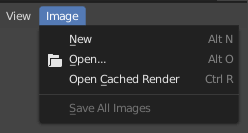
Image menu in the Header of the Image editor.
La plupart des entêtes affichent un ensemble de menus positionnés au début de l’entête. Les menus d’entête sont utilisés pour configurer l’éditeur et accéder aux outils. Toutes les entrées de menu affichent le raccourci clavier approprié, s’il existe.
Repliage de menus¶
Sometimes it’s helpful to gain some extra horizontal space in the header by collapsing menus. This can be accessed from the header context menu, click RMB on the header and select Collapse Menus.
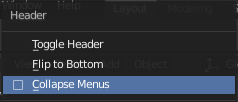
Cliquez droit sur n’importe quel menu de l’entête. |
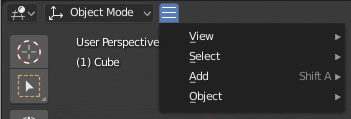
Accédez au menu par l’icône repliée. |
Menus de sélection¶
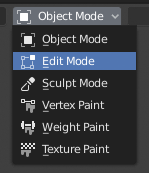
Le menu Mode Select de la Vue 3D.
The Select menu (short selector) lets you choose between a set of options. Select menu appears as an icon and/or text with down arrow on the right side of the button. The menu options are shown with LMB click on the button. The selected option is then shown as active on the menu button.
Popover Menus¶
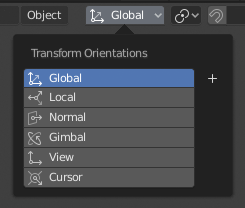
Le menu déroulant Transform Orientations.
Popover menus are overlays. Like Select Menus, pop-up menus also include down arrow on the right side of menu button. However, pop-up menus allow more content to be shown, such as title, list options, buttons, sliders, etc. Popover menus group controls into a menu, which is automatically hidden when mouse pointer leaves menu boundaries (including a margin).
Menu contextuel¶
Context menus are pop-ups opened with the RMB. Context menu contents depend on the location of the mouse pointer.
When invoked in an editor the menu contains a list of operators sensitive to the editor’s mode. Or when invoked over buttons and menus common options include:
- Single
- Set or get single value.
- All
- Include all combinations.
- Reset All/Single to Default Value(s)
- Remplace la valeur courante par celle par défaut (raccourci clavier Ret.Arr).
- Unset
- TODO.
- Copy Data Path
- Copie le chemin de la propriété Python Data path, par rapport au bloc de données, Utile pour le scripting Python.
- Copy As New Driver
- Crée un nouveau pilote utilisant cette propriété comme entrée, et la copie dans le presse-papiers. Utilisez Paste Driver pour ajouter le pilote dans une propriété différente, ou Paste Driver Variables pour étendre un pilote existant avec une nouvelle entrée.
- Copy To Selected
- Copie la valeur de propriété dans la propriété correspondante de l’objet sélectionné. Un cas d’utilisation est si le contexte de l’éditeur Properties est épinglé.
- Assign Shortcut
- Vous prmet de définir un raccourci clavier ou souris pour une opération. Pour définir le raccourci voue devez d’abord déplacer le curseur de la souris sur le bouton qui apparaît, et quand « Press a key » apparaît vous devez presser et/ou cliquer la raccourci souhaité. Pressez Echap. pour annuler.
- Change Shortcut
- Vous permet de redéfinir le raccourci.
- Remove Shortcut
- Dissocie le raccourci existant.
- Online Manual
- Ouvre une page en ligne du manuel de Blender dans un navigateur web.
- Online Python Reference
- Accès contextuel à la “Référence de l’API Python.
- Edit Source
- Utile pour le développement de l’interface utilisateur – crée un bloc de données de texte avec le code source associé au contrôle, dans le cas où le contrôle est basé sur un script Python. Dans l’Éditeur de texte, il pointe sur la ligne de code où l’élément est défini.
- Edit Translation
- Utile pour le développement de l’interface utilisateur – pointe sur la ligne de code de la traduction.
Voir aussi
Menu Specials¶
The Specials pop-up menu contains a context-sensitive list of operators.
It is opened by a button with a down arrow on dark background  .
.
Menus radiaux (Pie Menus)¶
Un menu radial est un menu dont les éléments sont étalés radialement autour de la souris.
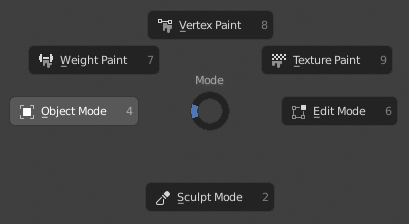
Le menu Mode Pie de la Vue 3D.
Interaction¶
Le menu radial est généré par une pression de touches, qui sont listées dans la documentation de l’add-on.
Astuce
La manière la plus rapide d’opérer un menu radial est d’appuyer sur la(les) touche(s) qui invoquent le menu, puis déplacez lea souris légèrement vers une sélection, relâchez la(les) touche(s) pour activer la sélection.
Le fait de relâcher la touche sans déplacer la souris va garder le menu ouvert et l’utilisateur peut alors déplacer le pointeur de souris dans la direction d’un élément du menu radial et le sélectionner en cliquant. Le fait de relâcher la touche, après avoir déplacé la souris vers un élément du menu radial, va fermer le menu et activer l’élément de menu sélectionné.
Un widget sous forme de « disque ouvert » au centre du menu radial montre la direction courante du menu radial. L’élément sélectionné est en surbrillance. Le menu radial permet une activation des fonctions par déplacement rapide de la souris vers le menu choisi.
Les éléments de menu radial prennent en charge les raccourcis clavier, qui correspondent aux lettres soulignées sur chaque élément de menu. Les touches numériques peuvent aussi être utilisées pour sélectionner les éléments.
S’il existe des sous-menus radiaux, ils sont indiqués par une icône « + ».